Convertir DEM en MPEG
Comment convertir des données d'altitude DEM en vidéo MPEG pour des visualisations animées de terrain en utilisant les principaux outils SIG.
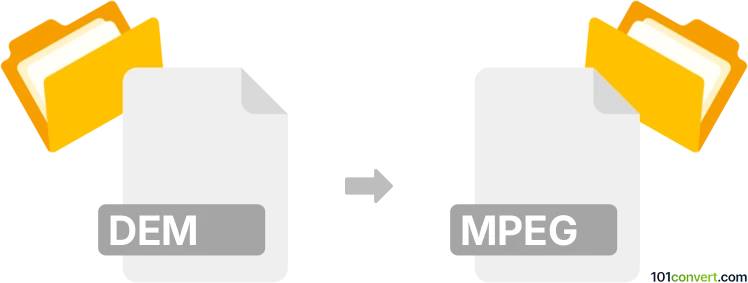
Comment convertir dem en fichier mpeg
- Autre
- Aucune note pour l'instant.
101convert.com assistant bot
4 j
Comprendre les formats de fichiers DEM et MPEG
DEM (Digital Elevation Model) fichiers sont des fichiers raster qui représentent les données d'altitude de la surface de la Terre. Ils sont couramment utilisés dans les systèmes d'information géographique (SIG), la cartographie et la modélisation de terrains en 3D. Les fichiers DEM stockent généralement les valeurs d'altitude sous forme de grille, permettant la visualisation et l'analyse des caractéristiques du terrain.
MPEG (Moving Picture Experts Group) fichiers sont une famille de normes de compression vidéo et audio numérique. Les formats MPEG les plus courants, tels que MPEG-1 et MPEG-2, sont largement utilisés pour stocker et transmettre du contenu vidéo. Les fichiers MPEG sont reconnus pour leur compression efficace et leur compatibilité avec une large gamme de lecteurs multimédias et dispositifs.
Pourquoi convertir DEM en MPEG ?
Convertir un fichier DEM en une vidéo MPEG est utile lorsque vous souhaitez créer des visualisations animées des données de terrain. Par exemple, vous pouvez vouloir montrer un vol au-dessus d'un paysage, une accélération temporelle des changements de terrain ou une rotation en 3D des données d'altitude pour des présentations ou des fins éducatives.
Comment convertir DEM en MPEG
Étant donné que DEM est un format d'altitude raster et que MPEG est un format vidéo, le processus de conversion implique de visualiser les données DEM, puis d'exporter cette visualisation sous forme de vidéo. Cela nécessite généralement un logiciel SIG ou de visualisation 3D avec des capacités d'exportation vidéo.
Logiciels recommandés pour la conversion DEM en MPEG
- QGIS (avec plugins) : QGIS est une application SIG gratuite et open-source qui peut rendre les fichiers DEM en tant que terrains 3D. Vous pouvez utiliser la vue cartographique 3D de QGIS pour animer les mouvements de la caméra et enregistrer l'écran avec un logiciel de capture d'écran, puis enregistrer l'enregistrement en tant que fichier MPEG.
- ArcGIS Pro : ArcGIS Pro permet de créer des scènes 3D à partir de données DEM. Vous pouvez utiliser les outils d'animation pour créer des volutes ou des animations en accéléré, puis exporter l'animation via Share → Export Movie et sélectionner MPEG comme format de sortie.
- Blender : Importer les données DEM sous forme de carte de hauteur pour créer un maillage 3D, animer la caméra, et exporter l'animation en vidéo MPEG en utilisant Render → Render Animation en sélectionnant MPEG comme format de sortie.
Conversion étape par étape avec ArcGIS Pro
- Ouvrez votre fichier DEM dans ArcGIS Pro.
- Créez une nouvelle scène 3D et ajoutez votre couche DEM.
- Utilisez la barre d'outils d'animation pour configurer les mouvements de la caméra ou les effets en accéléré.
- Allez dans Share → Export Movie.
- Sélectionnez MPEG comme format de sortie et configurez la résolution et le débit d'images.
- Exploitez et enregistrez votre vidéo MPEG.
Conseils pour de meilleurs résultats
- Améliorez votre visualisation DEM avec des dégradés de couleurs, des ombrages du relief ou des superpositions avant d'exporter.
- Utilisez une haute résolution et des taux de cadre appropriés pour une lecture vidéo fluide.
- Envisagez d'ajouter des étiquettes ou des annotations dans votre logiciel SIG ou 3D pour plus de clarté.
Conclusion
La conversion de fichiers DEM en vidéos MPEG permet des présentations dynamiques des données d'altitude. ArcGIS Pro et QGIS (avec enregistrement d'écran) sont parmi les meilleurs outils pour ce processus, offrant des options de visualisation et d'exportation robustes.
Remarque : cet enregistrement de conversion dem vers mpeg est incomplet, doit être vérifié et peut contenir des inexactitudes. Veuillez voter ci-dessous pour savoir si vous avez trouvé ces informations utiles ou non.